发布时间:2021-10-21 13: 56: 18
虽然市面上有很多的滤镜都可以做到一键磨皮,但其磨皮效果参差不齐,大多数只能做到柔焦效果,即让图片整体变得模糊,这样会让人觉得图片的像素不高,拍摄质量不佳。
Portraiture这款专业的磨皮滤镜,既能做到让皮肤的纹理变得细腻而柔滑,又能保留图片的细节,让磨皮效果来得更加自然。接下来,我们一起来领略下Portraiture的魅力吧。
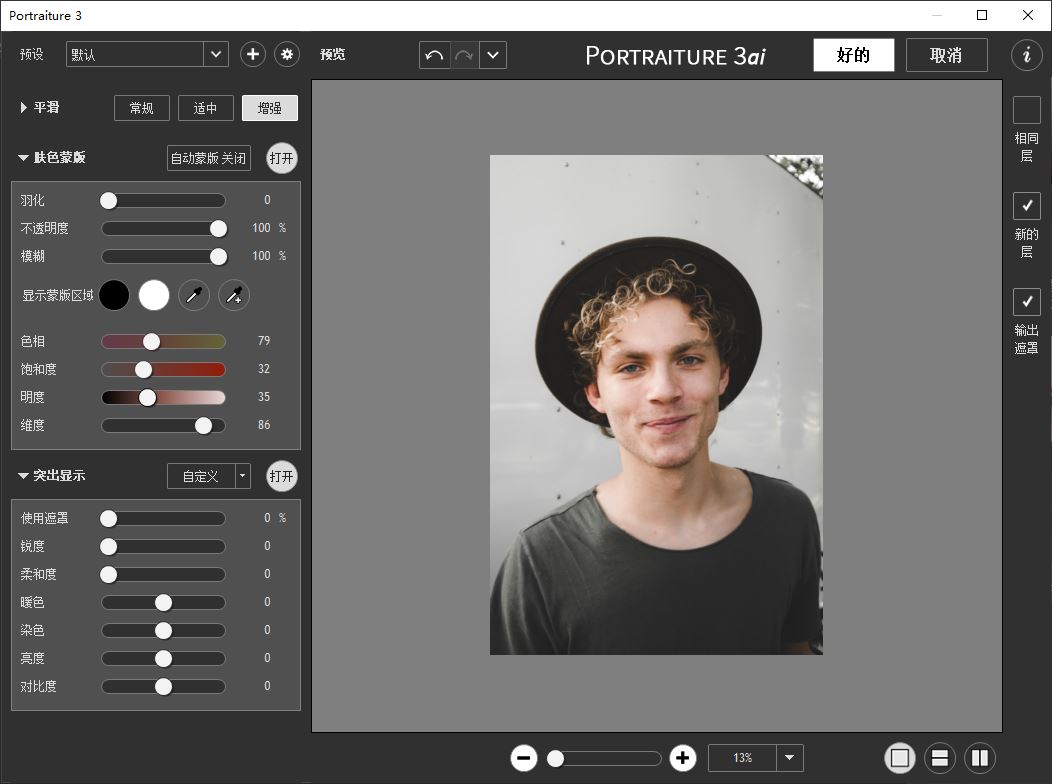
一、调整预览方式
Portraiture提供了全屏、横向对比与纵向对比的预览方式,这就意味着,我们可以同时预览原图与修图,实时观察滤镜的应用效果。
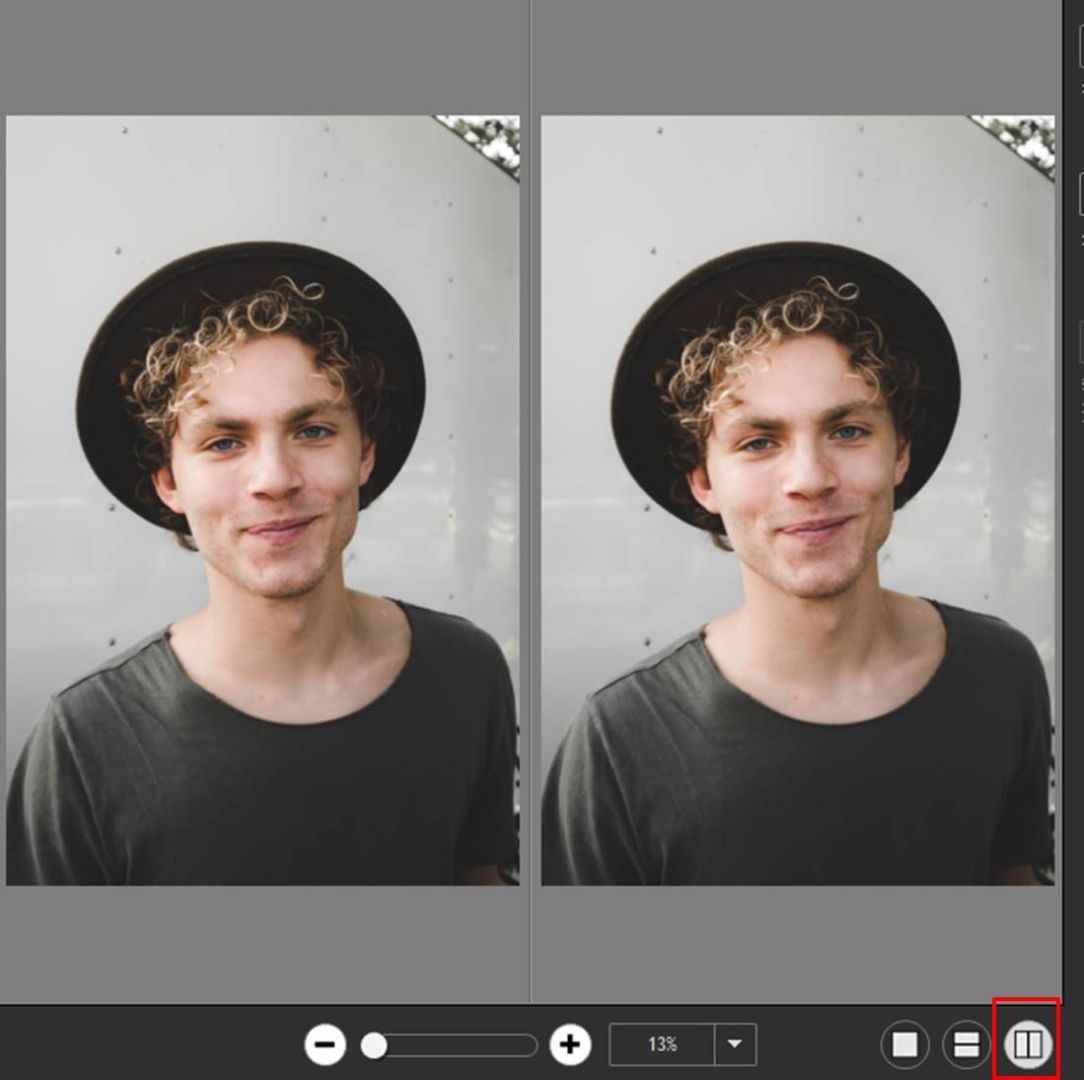
除此之外,我们还可以使用Portraiture底部的缩小、放大按钮,同步调整原图与修图的显示比例,同时,也能通过同步移动图片的方式,调整重点修图的显示区域,进行细节化的磨皮处理。
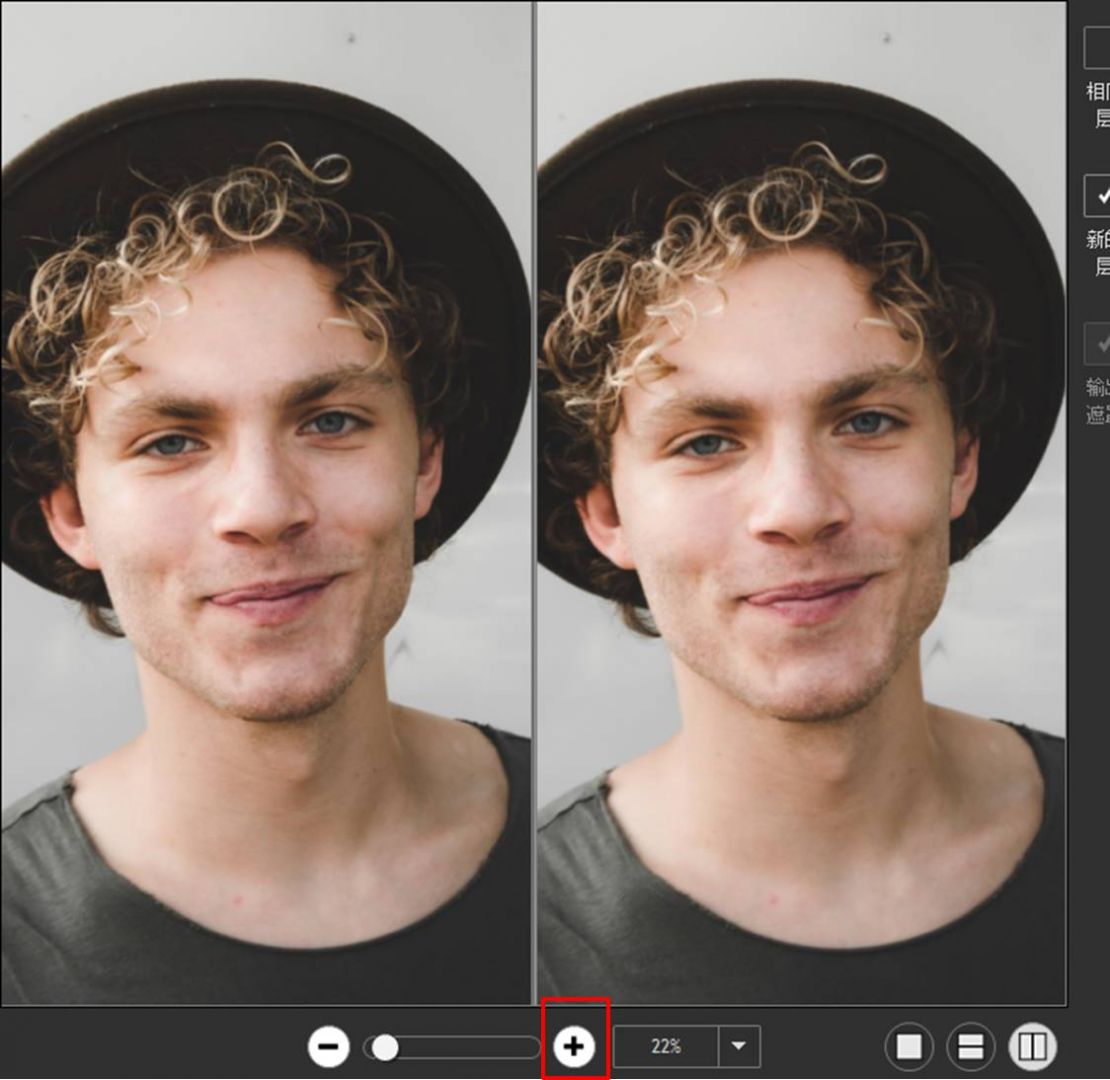
二、设置平滑参数
刚接触Portraiture的平滑参数时,可能会被其专业的调整参数难住,但无须担心,只要使用插件提供的预设(常规、适中、增强)即可满足大部分的磨皮需求。
比如,如图4所示,我们应用了“适中”平滑,可以看到,人物的皮肤变得很细腻。
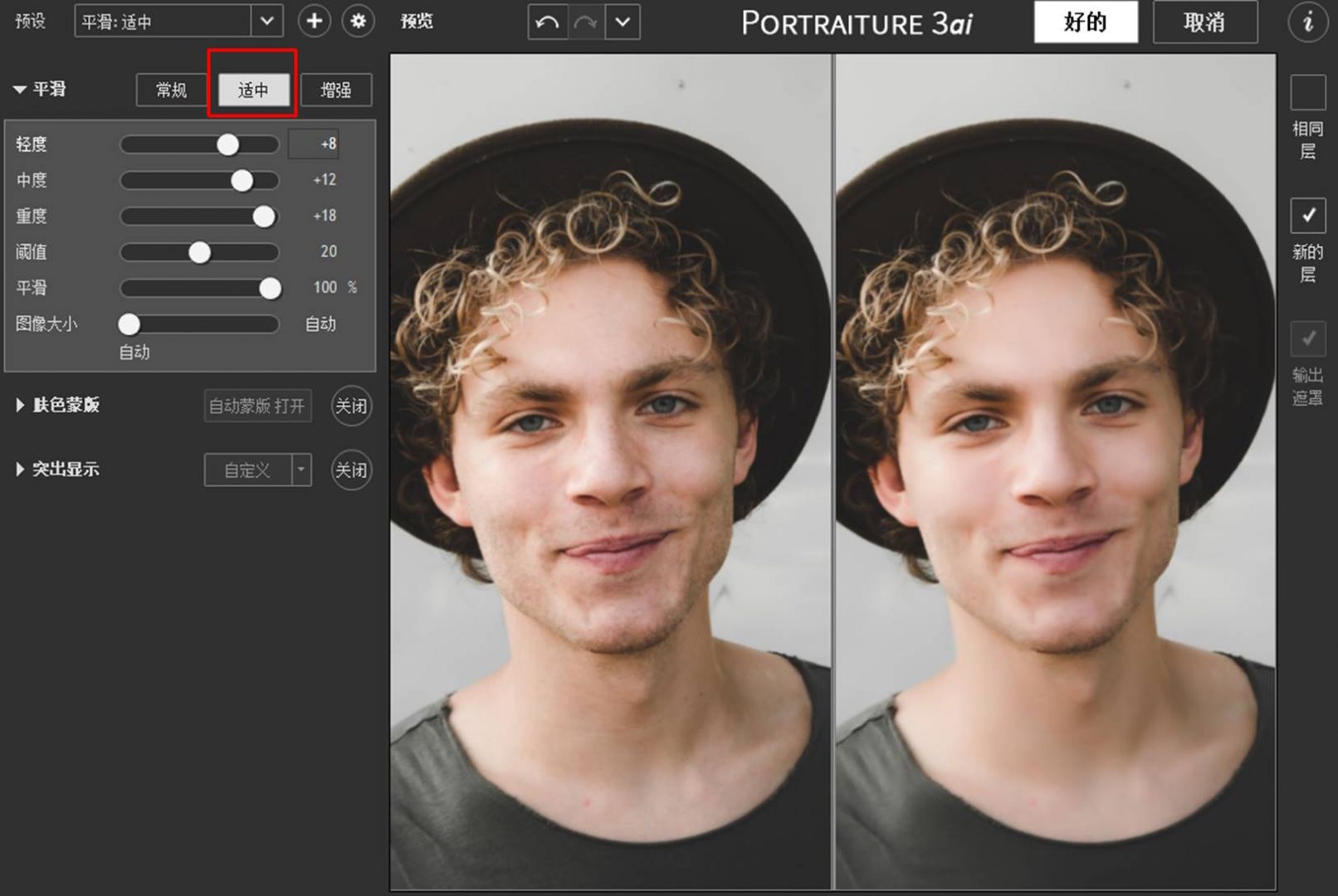
我们可能不希望图片中的男性皮肤太过细腻,想保留一些胡须的细节,在这种情况下,可调小轻度平滑的数值,该参数用于调整细节处的平滑度,将该参数数值调低,可保留皮肤上的小细节,如胡须等。
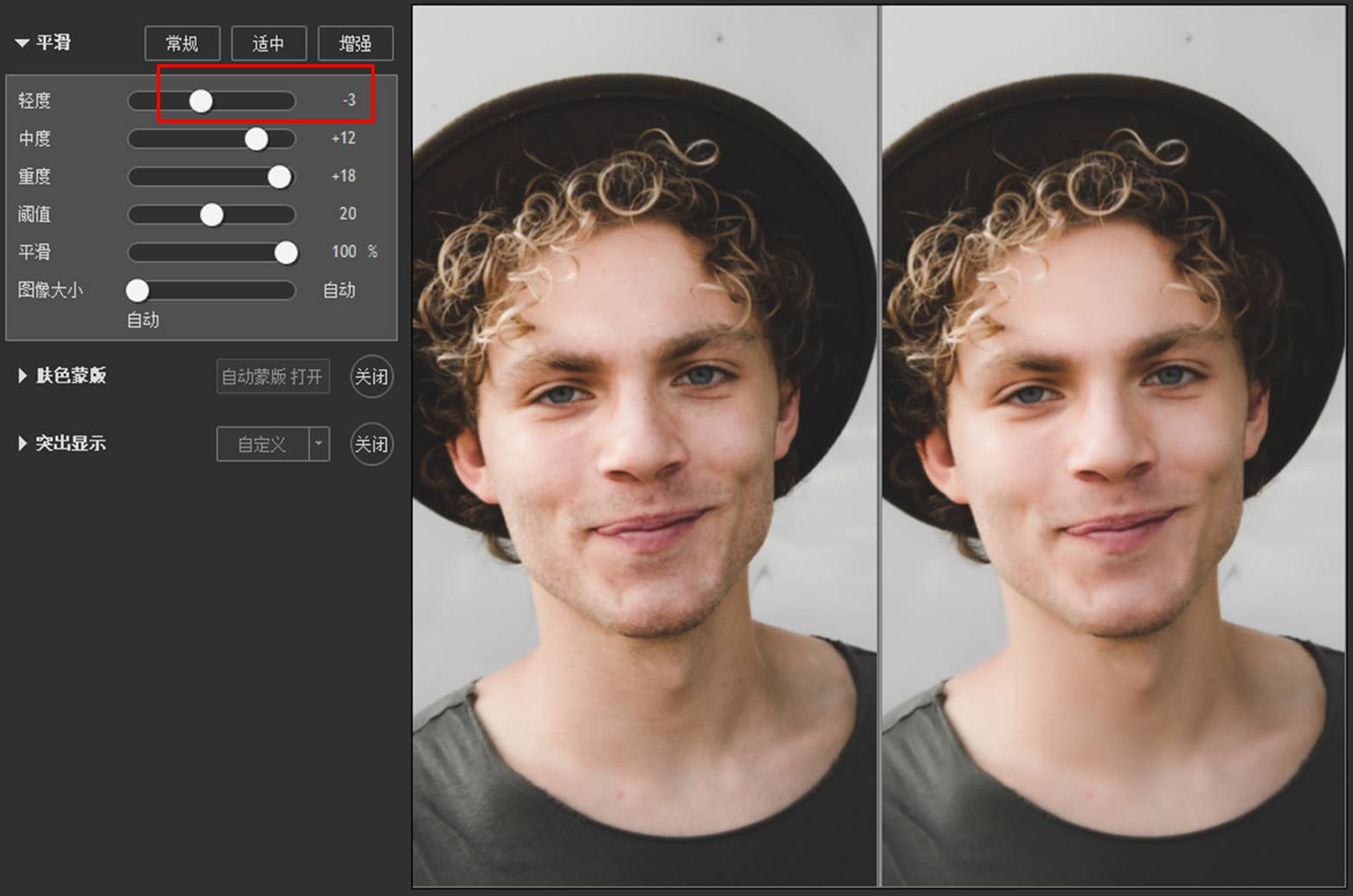
三、调整突出显示参数
完成皮肤的平滑度调整后,即可使用突出显示参数,调整图片整体的色调、颜色等效果。同样地,突出显示参数也提供了简单的预设效果,可供直接使用,比如,想要呈现沉稳的效果,可使用“色调”预设。
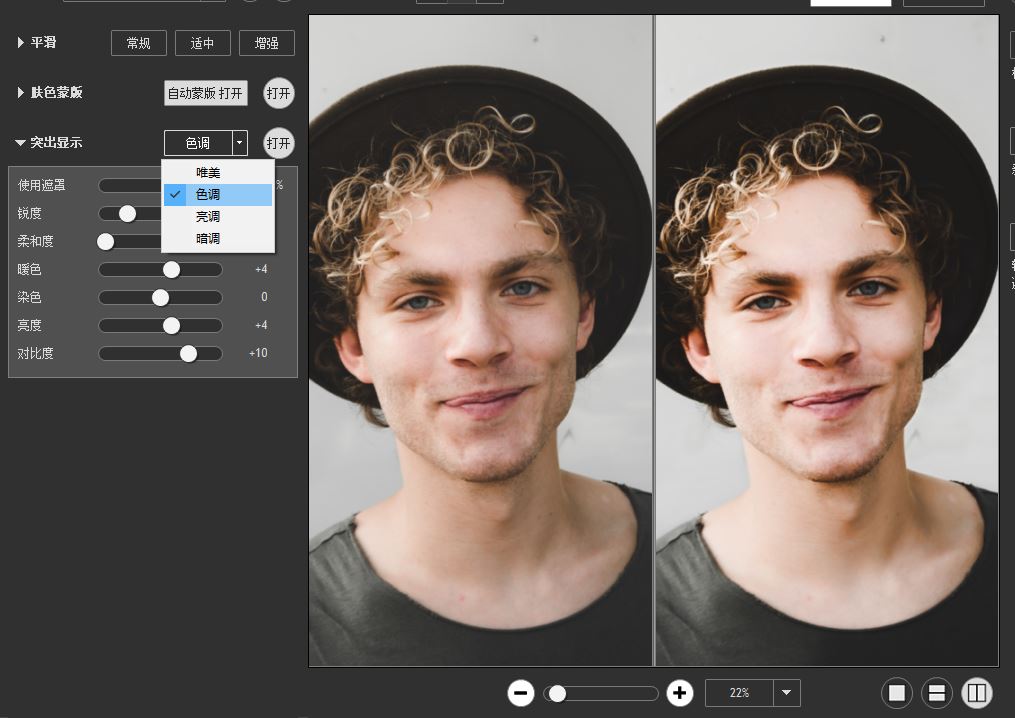
当然,我们也能自定义其参数数值,打造不同的图片效果。
比如,如果想打造阳光一点的男孩效果,可适当调高暖色、染色、亮度数值,并调低对比度数值。
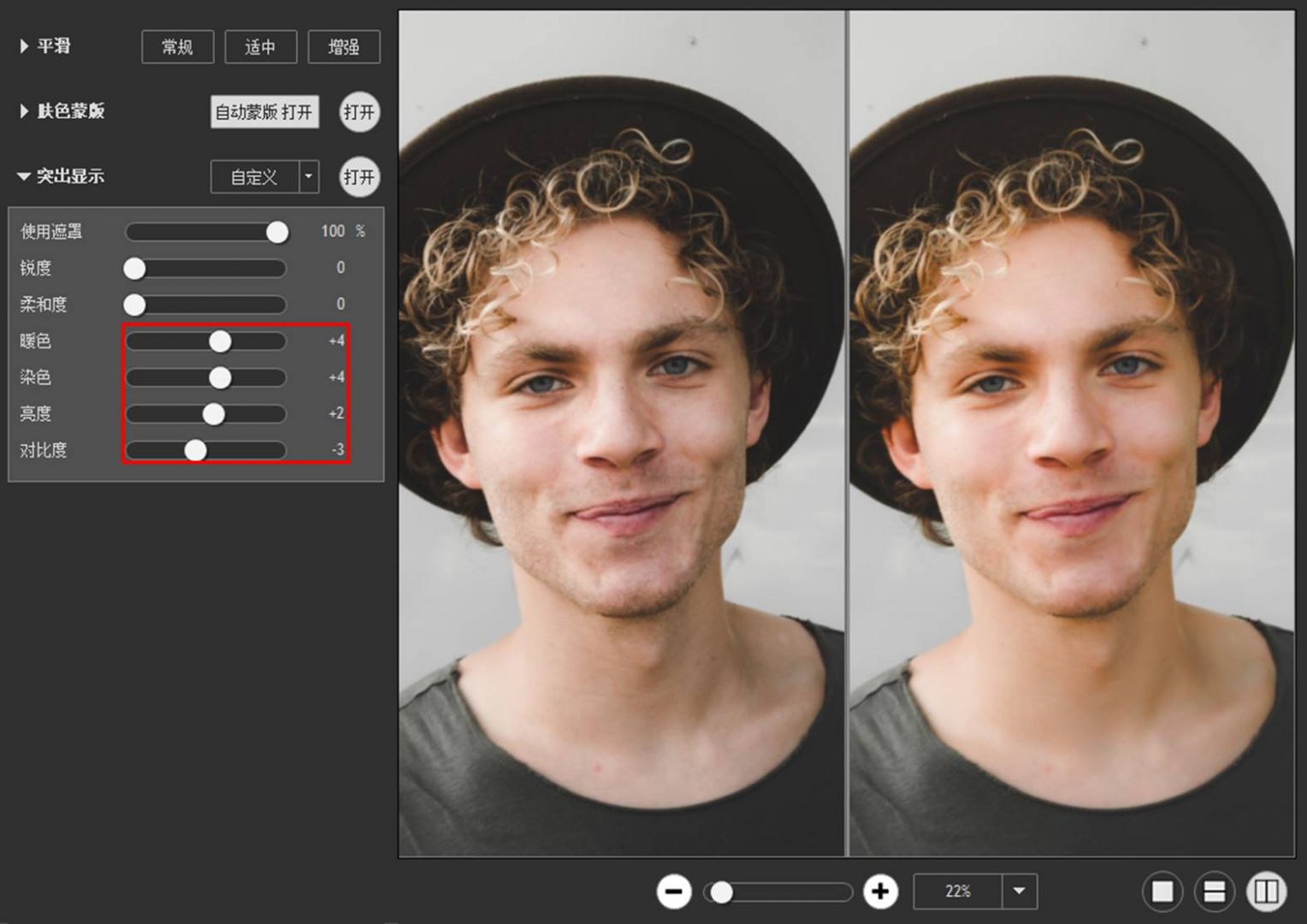
四、小结
综上所述,Portraiture的一键磨皮效果,不是简单地降低图片的像素,以达到模糊化皮肤瑕疵的效果,而是借助专业的平滑参数,有针对性地平滑皮肤上的细节,在不降低图片的质量的前提下,达到磨皮的效果。
作者:泽洋
展开阅读全文
︾